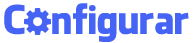Nem sempre o roteador alcança todos os cômodos da casa, às vezes é necessário usar um aparelho que recebe o sinal e o espalha, permitindo que o WiFi atinja mais espaços. Esse aparelho é conhecido como repetidor.
Se você já tem um em casa e ainda não sabe como utilizá-lo, continue a leitura para aprender como configurar repetidor das marcas mais conhecidas, e resolver seus problemas com o alcance de sinal do seu WiFi.
Como configurar repetidor Multilaser
Para aprender como configurar repetidor Multilaser, veja o passo a passo abaixo:
Passo 1: Desconecte seu computador de qualquer rede de internet;
Passo 2: Coloque seu aparelho repetidor na tomada;
Passo 3: Conecte seu repetidor no computador através do cabo;
Passo 4: Pressione por 10 segundos o botão de reset;
Passo 5: Digite o endereço IP no seu navegador de preferência;
Passo 6: Se o navegador solicitar um nome de usuário e senha, digite “admin” em ambos;
Passo 7: Entre no assistente de configuração;
Passo 8: Em modo, selecione “Estação” e clique em “Próximo”;
Passo 9: Então, selecione a rede do seu roteador e insira a senha;
Passo 10: Salve e reinicie.
Como configurar repetidor TP Link
O repetidor da marca TP Link possui duas formas de ser configurado, uma através do botão WPS, e outra utilizando o navegador web. Para aprender como configurar repetidor TP Link, veja o passo a passo abaixo:
Como configurar repetidor TP Link com o botão WPS
Se o seu roteador principal possuir um botão WPS, que geralmente fica na parte de trás, é possível seguir o seguinte passo a passo de como configurar repetidor TP Link:
Passo 1: Coloque o repetidor na tomada mais próxima do roteador e espere o LED acender;
Passo 2: Aperte o botão WPS no roteador;
Passo 3: Pressione o botão com um cadeado no repetidor, espere a iluminação “RE” parar de piscar;
Passo 4: Retire o repetidor da tomada próxima ao roteador e coloque-o em uma tomada entre o local que o WiFi não alcança e o roteador;
Passo 5: Espere pelos menos três LEDs acenderem para confirmar que a força do sinal está boa;
Como configurar repetidor TP Link com navegador web
Se não encontrar um botão WPS no seu aparelho roteador, siga as etapas da configuração pela web:
Passo 1: Coloque o repetidor na tomada mais próxima do roteador e espere a luz LED Wireless acender;
Passo 2: Desconecte seu computador do WiFI e conecte o cabo ethernet entre o computador e o repetidor;
Passo 3: Entre em http://tplinkrepeater.net no seu navegador;
Passo 4: Insira os dados de usuário e senha, ambos são “admin”, e efetue o login;
Passo 5: Para entrar nas configurações rápidas, crie um novo nome e uma nova senha, e confirme;
Passo 6: Toque na sua rede local e coloque a senha;
Passo 7: Copie o SSID da sua rede, avance e verifique todas as configurações;
Passo 8: Confirme que a luz “RE” permanece acesa e coloque o aparelho repetidor na tomada entre o local que o sinal de WiFi não alcança e o roteador.
Como configurar repetidor Intelbras
Em um aparelho da marca Intelbras, as etapas mudam um pouco, mas também é possível configurá-lo pelo botão WPS, ou pelo navegador web. Para saber como configurar repetidor Intelbras, veja o passo a passo a seguir:
Como configurar repetidor Intelbras via botão WPS
Caso seu aparelho repetidor tenha um botão WPS, veja como configurar repetidor Intelbras no passo a passo abaixo:
Passo 1: Ligue o repetidor na tomada e espere ele iniciar, o LED laranja parará de piscar;
Passo 2: Pressione o botão WPS no seu aparelho roteador;
Passo 3: Logo depois, pressione o botão WPS no seu aparelho repetidor;
Passo 4: Verifique o LED do produto. Se estiver laranja, aconteceu algum problema e é necessário refazer o processo. Se piscar em azul, e permanecer aceso nessa cor pelos próximos cinco minutos, a configuração foi feita.
Como configurar repetidor Intelbras via navegador web
Por sua vez, se o seu aparelho não tiver um botão WPS, também é possível configurá-lo pelo navegador web. Para aprender como configurar repetidor Intelbras via navegador web, veja o passo a passo abaixo:
Passo 1: Ligue o repetidor na tomada e espere ele iniciar, o LED laranja parará de piscar;
Passo 2: Desconecte-se da sua rede de internet atual e conecte-se à rede WiFi com o nome do aparelho repetidor;
Passo 3: Acesse http://meurepetidor.local no seu navegador de preferência;
Passo 4: Escolha a rede que deseja repetir e, caso necessário, informe a senha;
Passo 5: Salve e finalize;
Passo 6: Verifique o LED do produto. Se estiver laranja, aconteceu algum problema e é necessário refazer o processo. Se piscar em azul, e permanecer aceso nessa cor pelos próximos cinco minutos, a configuração foi feita.
Como configurar repetidor pelo celular
Também é possível configurar seu aparelho repetidor através do celular. Para saber como configurar repetidor pelo celular, veja o passo a passo abaixo:
Passo 1: Para conectar o seu celular com o seu repetidor, vá até configurações, entre em WiFi, e conecte no seu repetidor;
Passo 2: Digite o endereço IP na barra de busca do seu navegador;
Passo 3: Faça o login, utilizando “admin” como usuário e senha, às vezes a senha pode ser deixada em branco;
Passo 4: Clique no botão Repetidor;
Passo 5: Selecione o WiFi que deseja repetir;
Passo 6: Configure um nome para o repetidor em “Repetidor SSID”, e uma senha em “Chaves de Seguranças”;
Passo 7: Finalize aplicando as configurações.
Aprendeu como configurar repetidor? Como as etapas mudam de marca para marca, e certas marcas possuem mais de um método de configurar, se tiver alguma dúvida, é só deixar nos comentários.